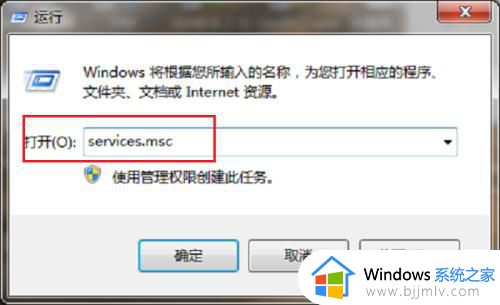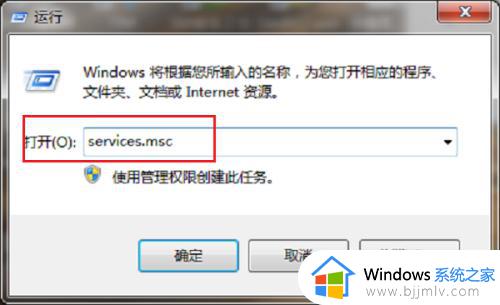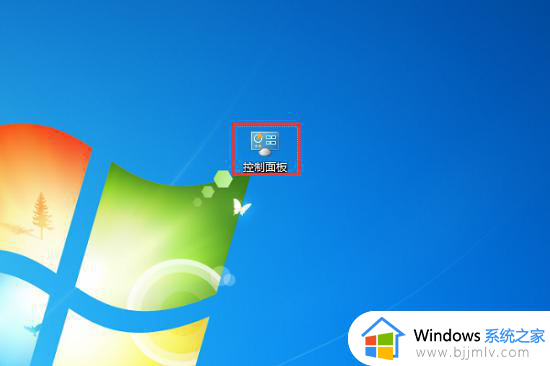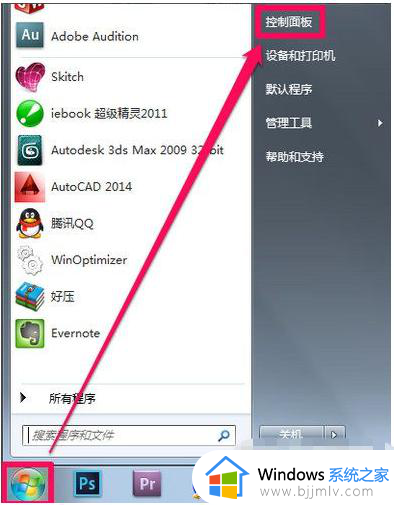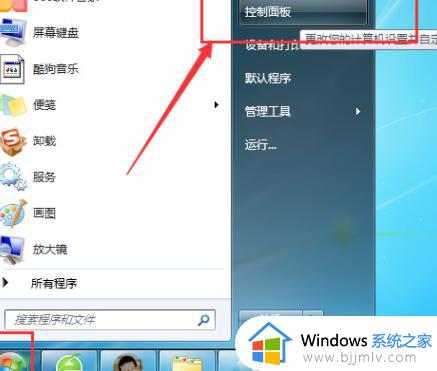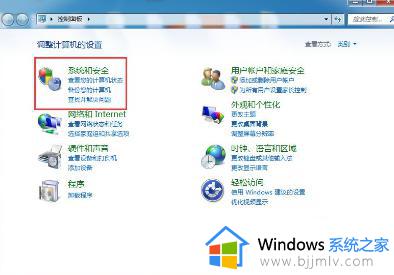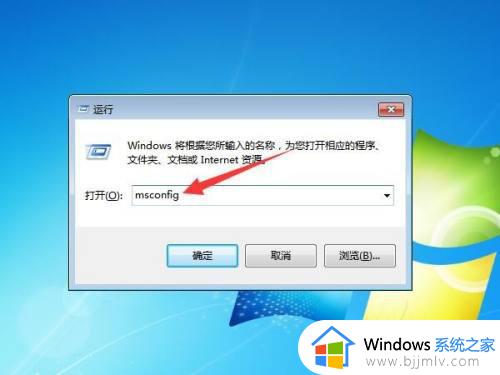win7启动网络发现打开后自动关闭怎么回事 win7启用网络发现总是关闭如何解决
网络发现是种网络设置,开启之后能够让其他计算机或者网络计算机找到并查看自己计算机,可是近日有win7系统用户发现启动网络发现打开后自动关闭了,不知道遇到这样的问题是怎么回事,接下来小编就给大家讲述一下win7启用网络发现总是关闭的详细解决方法吧。
方法如下:
1、按下键盘上的“win+r”。

2、打开电脑的运行功能。之后输入“services.msc”,点击“确定”打开;
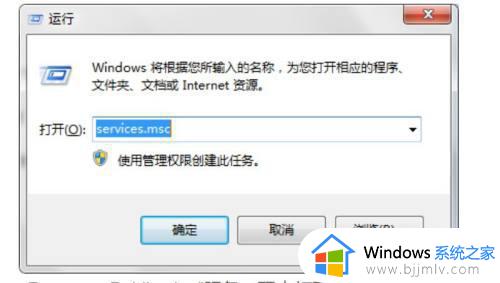
3、找到“Function Discovery Resource Publication”服务,双击打开;
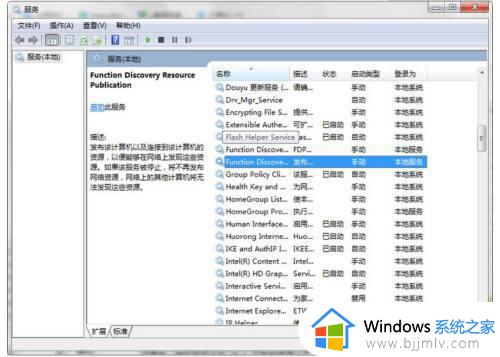
4、在“常规”的选项卡中将启动类型改为“自动”,直接点击“应用”;
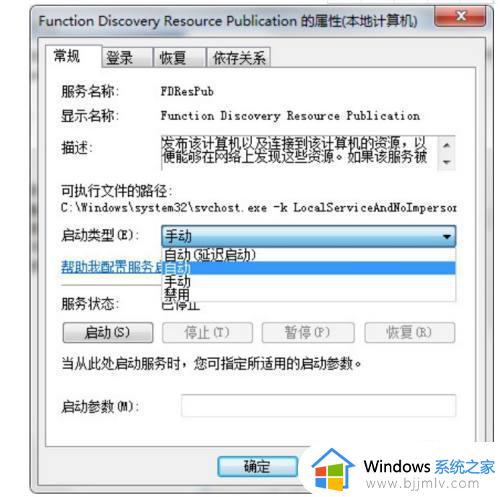
5、之后将“SSDP Discovery”,“UPnP Device Host”。“DNS Client”全部按照上述方法改成“自动”;
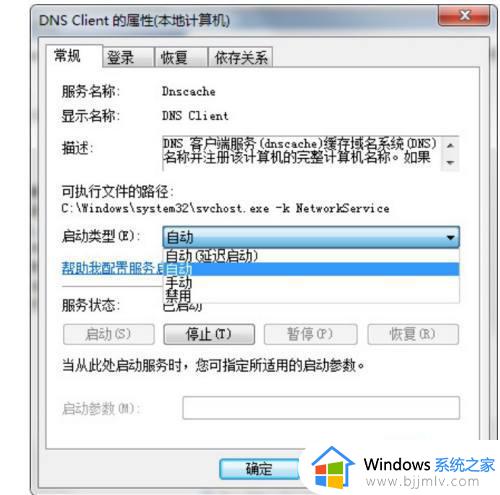
6、最后重新打开“控制面板”,依次选择“网络和共享中心”—“更改高级共享设置”。选择“启用网络发现”,点击“保存修改”就完成了。
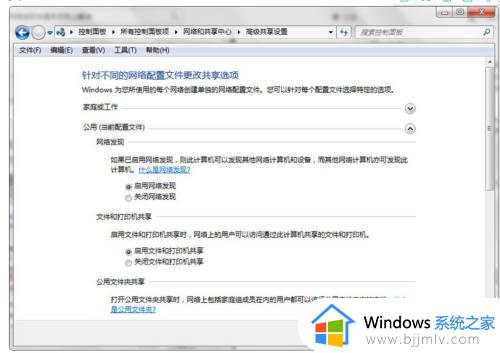
上述给大家介绍的就是win7启动网络发现打开后自动关闭的详细解决方法,有遇到这样情况的用户们可以参考上述方法步骤来进行操作就可以了。